
vim エディタにはエディタの神様という称号があります。しかし、始めるのが非常に難しいため、多くのプログラマーは始めてから挫折するまでのプロセスを経ます。私も2回諦めましたが、ゆっくり少しずつ習得していきました。計算してみてください。私も 2 年の経験を持つ vim ワーカーです。
一般的なエディタとは異なり、vim を開くとデフォルトで通常モードになり、現時点ではテキストを編集できません。このステップを終了すると、多くのユーザーが躊躇することになります。なぜなら、初心者は自分がファイルを編集できない理由を調べて、それが宇宙最高のエディターと呼ばれているが、実際にはゴミエディターであると自分自身に考えるからです。また、マウスを使用することはできず、マウスを使用してテキストを選択したり、その他の操作を行うことはできません。この 2 つの点は、おそらくほとんどの初心者を怖がらせるでしょう。
まず、vim モードとは何かについて説明します。 vim には 3 つのモード (チュートリアルによっては 4 つと記載されており、ブロック選択もモードとみなされます) があり、通常モード、挿入モード、コマンド ライン モードです。以下に、3 つの関係を示す図を作成します。
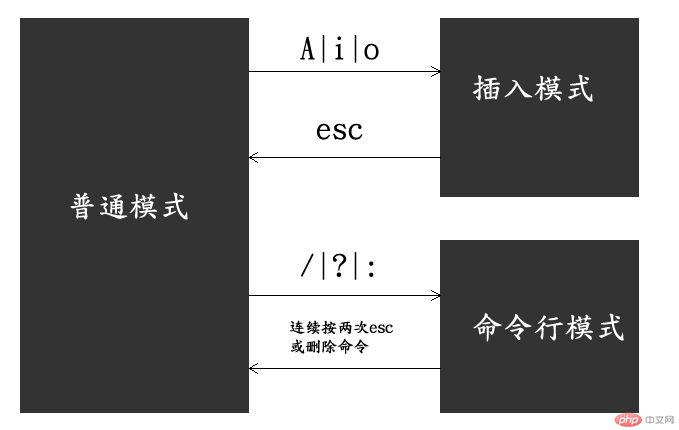
#編集モードに入る
vim エディタに入ると、デフォルトでは通常モードになっていますが、この時、文字を入力したい場合は、まず挿入モードに移行する必要があります。挿入モードに入るには、次の文字を直接押すことができます。これらの文字の意味は異なります:
a は、カーソル
A の後に挿入します。 current 行末に
# を挿入します。 カーソルの前に
を挿入します。 I
保存して終了
コマンド ライン モードに関しては、今日はテキストの保存と終了操作についてのみ説明し、その他の操作については残しておきます。後での検索と置換として。もう一度話してください。一般的な保存および終了コマンドは次のとおりです。vim コマンド ライン モードには非常に実用的なテクニックがあり、シェル スクリプトを作成するときによく使用されます。コマンドの構文は次のとおりです。
:! [command]
以上がVim エディター モードの開始から終了までの詳細内容です。詳細については、PHP 中国語 Web サイトの他の関連記事を参照してください。